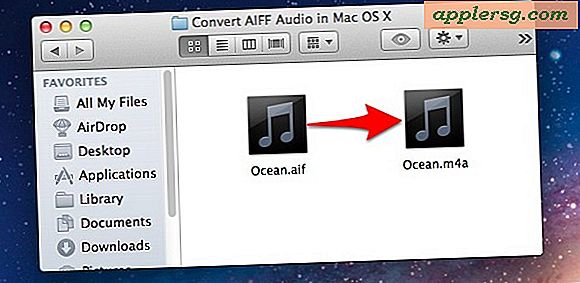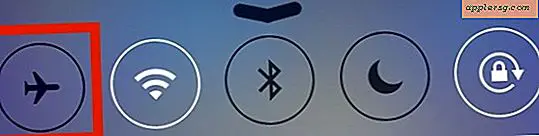Come riparare il registro per Acrobat Reader
Adobe Reader memorizza dati e impostazioni nel registro di Windows. La corruzione di queste voci di registro fa sì che Adobe Reader non funzioni correttamente. Se Reader non si avvia correttamente o non è possibile visualizzare i file PDF nel browser Web, un'installazione di riparazione risolve il problema. Puoi correggere le voci di registro di Adobe Reader utilizzando il programma di installazione di riparazione di Adobe Reader. Se i file PDF non vengono caricati in Reader a causa di problemi con il registro dei file, è possibile risolvere i problemi con lo strumento di associazione file integrato di Windows.
Correggi il registro di Adobe Reader con un'installazione di riparazione
Passo 1
Aprire il Pannello di controllo di Windows facendo clic sul pulsante "Start" e quindi su "Pannello di controllo".
Passo 2
Aprire lo strumento Installazione applicazioni facendo doppio clic su "Aggiungi o rimuovi programmi" nella finestra del Pannello di controllo. Su Windows 7, fai clic su "Disinstalla un programma" sotto l'intestazione "Programmi".
Passaggio 3
Apri il programma di installazione di Adobe Reader facendo clic su "Adobe Reader" e quindi sul pulsante "Cambia".
Passaggio 4
Fare clic su "Avanti" nella finestra "Benvenuto all'installazione".
Passaggio 5
Eseguire un'installazione di riparazione facendo clic su "Ripara" nella finestra "Manutenzione del programma" e quindi facendo clic su "Avanti".
Passaggio 6
Reinstalla Adobe Reader e correggi tutte le voci di registro facendo clic su "Installa".
Completa la configurazione facendo clic su "Fine".
Correggi il registro dei file di Windows di Adobe Reader
Passo 1
Apri Esplora risorse. Fare clic su "Start", "Tutti i programmi" e poi "Esplora risorse".
Passo 2
Passare a un file PDF utilizzando Esplora risorse e quindi fare clic con il pulsante destro del mouse sul file PDF.
Passaggio 3
Fare clic su "Apri con" e quindi fare clic su "Scegli programma".
Associa Adobe Reader ai file PDF facendo clic su "Adobe Reader" nell'elenco dei programmi, facendo clic su "Utilizza sempre il programma selezionato per aprire questo tipo di file" e quindi facendo clic su "OK".
Correggi il registro file di Mac OS X di Adobe Reader
Passo 1
Apri il Finder facendo doppio clic sull'icona "Finder".
Passo 2
Individua un file PDF utilizzando il Finder e selezionalo facendo clic su di esso.
Passaggio 3
Fare clic sul menu "File" e quindi fare clic su "Ottieni informazioni".
Passaggio 4
Fare clic sul triangolo a sinistra di "Apri con".
Passaggio 5
Fare clic sulla casella "Apri con" e quindi scegliere "Adobe Reader" facendo clic su di essa.
Applicare la correzione del registro file facendo clic su "Cambia tutto".